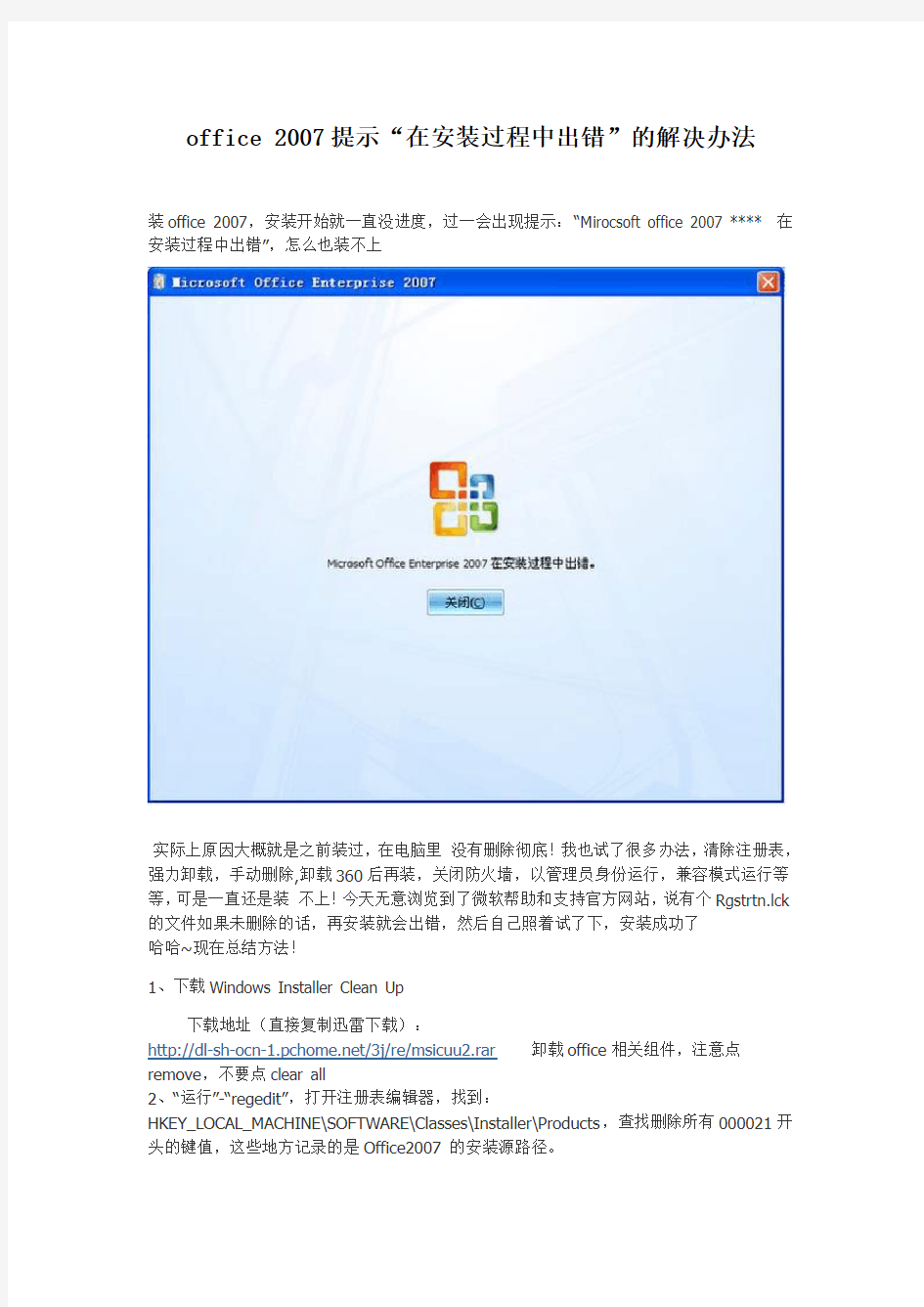
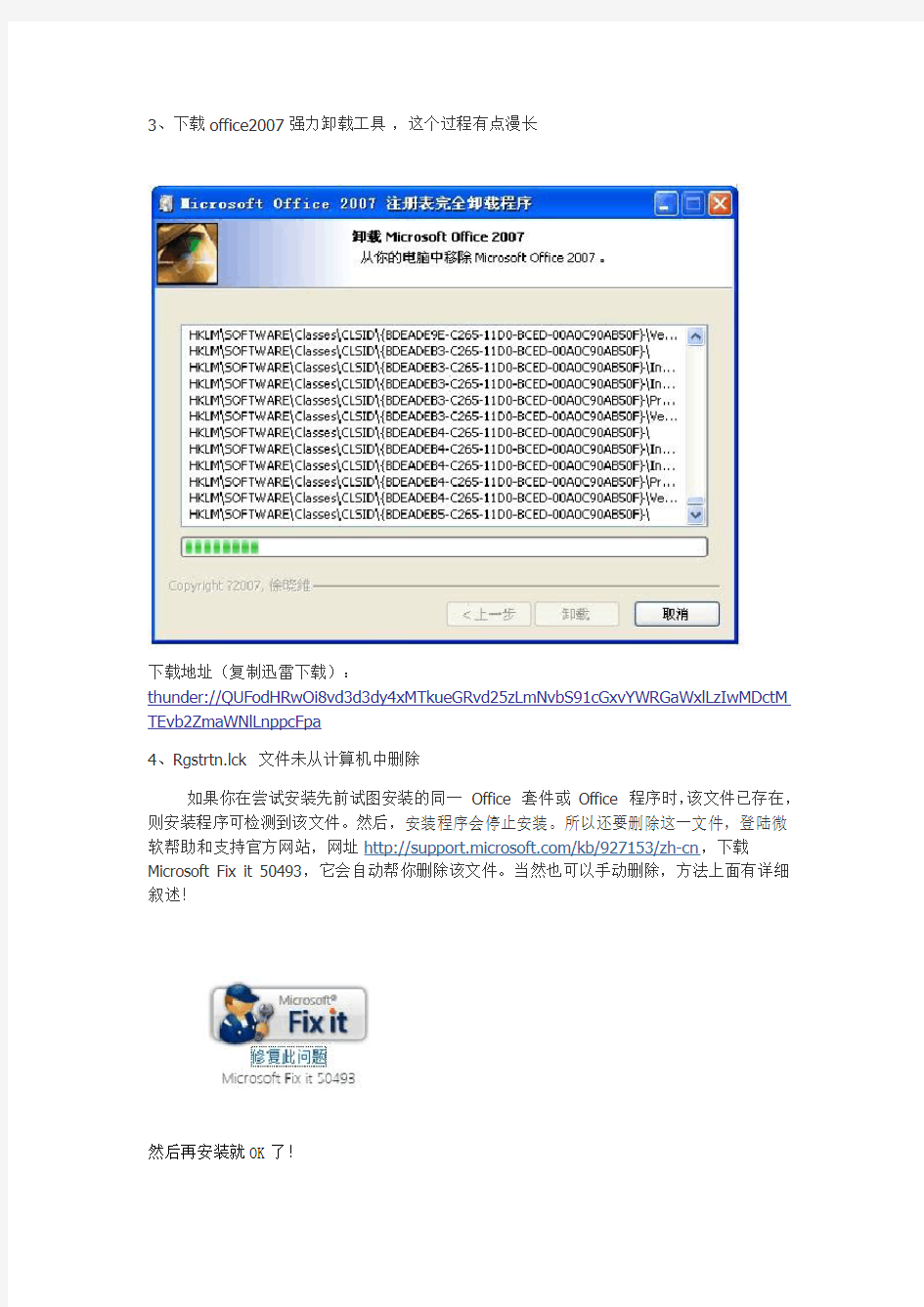
office 2007提示“在安装过程中出错”的解决办法
装office 2007,安装开始就一直没进度,过一会出现提示:“M irocsoft office 2007 **** 在安装过程中出错”,怎么也装不上!!!
实际上原因大概就是之前装过,在电脑里没有删除彻底!我也试了很多办法,清除注册表,强力卸载,手动删除,卸载360后再装,关闭防火墙,以管理员身份运行,兼容模式运行等等,可是一直还是装不上!今天无意浏览到了微软帮助和支持官方网站,说有个Rgstrtn.lck 的文件如果未删除的话,再安装就会出错,然后自己照着试了下,安装成功了!!!!!!哈哈~现在总结方法!
1、下载Windows Installer Clean Up
下载地址(直接复制迅雷下载):
https://www.doczj.com/doc/309324731.html,/3j/re/msicuu2.rar卸载office相关组件,注意点remove,不要点clear all!!!
2、“运行”-“regedit”,打开注册表编辑器,找到:
HKEY_LOCAL_MACHINE\SOFTWARE\Classes\Installer\Products,查找删除所有000021开头的键值,这些地方记录的是Office2007 的安装源路径。
3、下载office2007强力卸载工具,这个过程有点漫长
下载地址(复制迅雷下载):
thunder://QUFodHRwOi8vd3d3dy4xMTkueGRvd25zLmNvbS91cGxvYWRGaWxlLzIwMDctM TEvb2ZmaWNlLnppcFpa
4、Rgstrtn.lck 文件未从计算机中删除
如果你在尝试安装先前试图安装的同一Office 套件或Office 程序时,该文件已存在,则安装程序可检测到该文件。然后,安装程序会停止安装。所以还要删除这一文件,登陆微软帮助和支持官方网站,网址https://www.doczj.com/doc/309324731.html,/kb/927153/zh-cn,下载Microsoft Fix it 50493,它会自动帮你删除该文件。当然也可以手动删除,方法上面有详细叙述!
然后再安装就OK了!
安装Microsoft Office Project Standard 2007时出现了小问题,经过百度google一番后才发现安装office2007与安装vs2008有着紧密的联系 我的机子之前已经安装过VS2008,所以在安装office2007时总是提示“安装程序找不到 office.zh-cn\*”(例如office.zh-cn\Setup.xml),而在安装目录下明明就有这个文件啊,为什么总是提示找不到文件呢。其实归根结底主要是Visual Studio Authoring Component组件在作怪。VS2008和office2007两者安装程序中的 Visual Studio Authoring Component组件可能有版本上差异。 特整理出以下解决方法: 因此我找到vs2008的安装光盘,找到“..\WCU\WebDesignerCore\WebDesignerCore.EXE”文件,右键解压到本地,运行setup.exe,出现像office2007安装一样的界面 1.如果系统中已安装了这个组件,则弹出的界面会提示添加,修改或删除,我们选择最后一个删除,接着再重装这个组件。 2.如果系统中没有安装过这个组件,则会直接进入安装界面,我们选择安装"Micirosoft Office Web 创作组建"一项,继续安装。 然后我们再安装office2007,OK,大功告成。
希望给遇着同样问题的您一点帮助。 安装office 2007碰到安装程序找不到office.zh-cn/Setup.xml 奇怪,明明有啊。到网上查资料,结果发现是和vs2008有冲突。 但是网上的解决办法仍有一点小问题,现整理如下: 1、从vs2008的光盘中找到\WCU\WebDesignerCore\WebDesignerCore.EXE,提取出来,然后解压到目录。 2、把WebDesignerCore\visualwebdeveloper.zh-cn\目录下的visualwebdevelopermui.msi复制到C:\windows\installer下 3、运行WebDesignerCore\下的setup.exe,选择卸载。 4、卸载完,再打开setup.exe,进行重装。 5、再次安装office2007.搞定~ 所以网上的文章是有步骤,但步骤也可能因人而异的,不要一不成功就说别人的方法烂~
装office2010出现错误的解决办法 由于某些原因,国内很大一部分用户安装的都是修改版的系统。但是随之而来的问题就出现不少。如在安装最新版office2010时,有些系统会出现如下类似错误提示: Error 1406. Setup cannot write the value DisableExceptionChainValidation to the registry key \SOFTWARE\Microsoft\Windows NT\CurrentVersion\Image File Execution Options\imccphr.exe. Verify that you have sufficient permissions to access the registry or contact Microsoft Product Support Services (PSS) for assistance. For information about how to contact PSS, see C:\*******\Temp\Setup000003b0\PSS10R.CHM. 这是因为 1.某些安全软件禁止写入, 映像劫持在windows上一向是杀软的防护点, 被杀软拦截再正常不过了。解决办法:关闭诸如360安全卫士,杀毒软,再次安装(确保你的office来源可靠)。 2.某些系统版本(以windows xp为多,目前发现“雨林木风”的系统存在该问题)直接去掉了 administrators 对此键值的读写权限.可以用以下方法解决: 运行regedit打开,找到SOFTWARE\Microsoft\Windows NT\CurrentVersion\Image File Execution Options目录,右击菜单的权限命令,果然这边居然是只有读取勾选了 将完全控制里的允许打上勾,就可以了。发此文希望对大家有帮助。
office2007 安装失败我的电脑出了点问题,重新安装office2007就装不上了,总是提示以下问题,error 2203, 请帮忙看一下,急! 最佳答案 呵呵,你是在WINDOWS 7下OFFICE 2007的安装发生错误2203——别急,试一试这个办法,看行不行: 到C:\Users\用户名\AppData\Local\Temp”下,设置Temp权限,赋予此文件夹system完全控制权限后,再重新装试一试。多数这种情况,都是这问题。 具体方法:找到上述文件夹,右击属性,在安全选项中看看用户组中有没有SYSTEM,如果没有,选择“编辑”——“添加”,输入SYSTEM后确定,回到安全选项卡,编辑,选择SYSTEM用户,在“完全控制”前面的框里打上勾,确定后关闭,再安装Office 2007即可。 如果安装office2007一大半的时候出错且没有任何提示信息,可以尝试一下如下的解决方法: 打开开始菜单,在搜索框内输入regedit回车打开注册表 找到下面的注册表路径:HKEY_LOCAL_MACHINE\SOFTWARE\Classes\Installer\Products 删除所有000021打头的键值,这些地方记录的是Office2007的安装源路径,再尝试安装。 office2007安装错误 我的office2007在第一次安装的时候死机,然后重启,再直接在所安装的硬盘中删除,结果再装时显示错误,请问怎么办???急求。 最佳答案 我建议你还是安装office 2003,因为大部分还是喜欢用2003的,如果你仍然要安装2007,这么解决你看是不是行的: 一、到msconf ig里看看你的机器是不是用office 2007的启动项啊?如果有的话你不要它随机启动的。 二、在桌面上点热启动,看看有没有office 2007的进程,有的话终止它的进程。 三、实在不行的话你就到安全模式下把你的安装软件全删除的。 四、用奇虎360或超级兔子把你的office 2007卸载了。 不知道你的机器的内存是多大的,是不是支持啊? 希望你能成功的朋友 OFFICE2007安装问题1,从网上下了不下10次,总计6个多G 2,系统装了两次,一次WIN7 32位,一次XP SP3 32位 3,其中一个2007安装文件在另一台电脑安装成功。 4,此安装文件在我新配的电脑上安装时各种错误,各种找不到 5,插入图片仅仅一种找不到,再安一遍会第二种找不到,第二种错误,总之就是不同错误导致的安不上就是了 6,已经为了OFFICE折腾了72小时。 7.我要疯了 求解决办法。。。。问题补充: 图片。。。。。
方法/步骤 1. 1 准备工作。 (1)打开“我的电脑”,在E盘或除C盘以外的其它盘,新建一个文件夹,重命名为“Office 2007”。因为C盘如果要重装系统,其中所有数据将会丢失。所以建议在安装应用程序时,将程序保存和安装到除C盘以外的其它盘。这样重装系统时,这些软件仍保存在其它盘。 (2)在“Office 2007”这个文件夹里再新建两个文件夹: 一个命名为“Office 2007 安装包”,一会把要下载的Office2007的解压包保存在这个位置,并在这里解压;另一个文件夹名命为“Office 2007 安装程序”,作为安装Office程序时的安装位置。 (3)如果电脑上没有解压工具,需要在网上下载WinRAR或者2345好压等解压程序,一般在杀毒软件的工具里找到“软件管理”可以下载,或者直接在网上搜索下载。 2. 2 下载Office 2007 安装包。 下载地址:https://www.doczj.com/doc/309324731.html,/tengsuping/item/fa0be213621d7b621009b554 将下载的保存位置设置为上述创建的“Office 2007 安装包”的文件夹里。
文件夹下载根据网络速度不同,可能需要一些时间,请耐心等待。当出现下载已完毕的提示时,将会出现一下压缩包的图像。如果下载没有完毕,则无法安装。因此,安装前请确定已下载完毕(下载完毕后,此Offcie2007的压缩包大小约为605.9M)。 3. 3 将Office2007 安装包解压。 选中Office2007这个压缩包,右击鼠标,在快捷菜单中选择“解压到Office2007”.
4. 4 进行安装Office2007。 在解压好的Office2007的文件夹里,双击“setup”或“setup.exe”的文件。
用WinHex修复损坏的复合文档文件头 用WinHex修复损坏的复合文档文件头 说明: 1、本教程仅仅针对复合文档(比如Word、Excel等)的文件头损坏后的修复. 2、请允许我假设你已经了解复合文档的结构,至少你能知道复合文档中的一些术语(比如:SAT、SSAT MSAT、标准流、短流等),否则,请你弥补相关知识后继续阅读本教程(以前我曾发过一个相关内容的帖子:https://www.doczj.com/doc/309324731.html,/viewthread.php?tid=37559extra=&page=1 ) 3、这个教程中涉及到的文档样本大家可以到https://www.doczj.com/doc/309324731.html,/thread-40685-1-1.html中下载. 4、网上这方面的资料很少,所以本教程中有的名词是自己“命名”的,因此,相关名词请只在本教程中使用和理解!!如有不明白之处,可以相互交流(我的QQ:409133413) 现象 打开这个文档时出现乱码(如图): 分析数据 用WinHex打开这个文档,如下图: 分析:这个文档的文件头损坏了,继续分析后面的内容损坏没有,现在把这个文档设置为磁盘(如图),复合文档在储存数据的最小单位是块(一个块是512个字节,相当于一个扇区的数据,所以有时我们也把它称为扇区),这
样操作后看到的数据可以以一个扇区的形式呈现,便于分析和手工重建。 经过分析数据发现,这个文档好像只有第0扇区的数据完全破坏了,这个扇区的内容是复合文档的文件头内容,网上有恢复复合文档文件头的视频教程(这个论坛上就有!!),好像就是把一个正常的复合文档的前几行数据复制一下就行了,从理论上讲恢复的成功率极小,几乎是0。因为复合文档的结构和FAT文件系统极其相似,但比它还要复杂一些(涉及到短流、SSAT和MSAT),复合文档的文件头相当于FAT文件系统中的DBR,有很多参数是要根据文件的具体数据进行相应的修改。下图中红底黑字部分描述的就是一般要修改的内容(有7处,小的文档一般只改其中的5处),其它部分可以用一个正常的复合文档的相应数据代替。 说明:要修改的文件头内容: 1、存放扇区配置表(SAT)的扇区总数(2CH-2FH) 2、存放目录流的第一个扇区的SID(30H-33H) 3、存放短扇区配置表(SSAT)的第一个扇区的SID(3CH-3FH) 4、存放短扇区配置表(SSAT)的扇区总数(40H-43H) 5、存放主扇区配置表的第一个扇区的SID(如果为-2表示没有附加扇区)(44H-47H) 6、存放主扇区配置表的扇区总数(48H-4BH) 7、存放主扇区配置表(MSAT)的第一部分(从4CH开始,视具体情况决定结束位置) 备注:如果文件比较小(存放主扇区配置表的第一部分在第0扇区没有装满),第5、6两部分不用修改!! 要修复文件头,一般从扇区配置表(SAT)的数据分析开始,SAT相当于FAT文件系统中的FAT表,它把这个复合文档的各类数据“链”在一起,所以我们反过来通过分析它们的链接情况和相应位置的数据,来分析整个文档的数据结构,最后根据相关信息重建文件头,达到修复文件头的目的。 在分析前有必要作一个说明,不然你会越看越糊涂的!!我们现在看到的数据所在的扇区数据和复合文档中描述的扇区数有一个扇区的错位,比如说复合文档中描述的第0扇区在WinHex中看到的是第1扇区,为了便于区分,把用WinHex打开看到的扇区叫做物理扇区,文档的参数中描述的扇区叫参数扇区(这是我自己想的一个概念,请只
安装office2010时提示安装msxml 6.10.1129.0组件 我的电脑是win7 32位系统,在安装office2010时蹦出如下图的安装错误。 1、首先开始——运行——regedit,查看注册表,依次查看到以下位置 HKEY_CLASSES_ROOT\TypeLib\{F5078F18-C551-11D3-89B9-0000F81FE221} 在我的电脑如下所示,只有3.0,并没有其他人说的6.0. 尝试着点win32右键权限,改为完全控制,双击右侧的(默认),确认值为 C:\Windows\System32\msxml3.dll 运行2010错误没有改善。 2、点击下面的网址,下载msxml6.0 x86版本,并安装 https://www.doczj.com/doc/309324731.html,/zh-cn/download/details.aspx?id=6276&751be11f-ede8-5a0c-058c-2e e190a24fa6=True 3、然后我试了在开始——运行——regsvr32 /u msxml6.dll,再运行:regsvr32 msxml6.dll,安装2010问题依旧,再次根据步骤1查看,没有看到6.0。 4、在任意处新建txt文档,写入如下: Windows Registry Editor Version 5.00 [HKEY_CLASSES_ROOT\TypeLib\{F5078F18-C551-11D3-89B9-0000F81FE221}\6.0]@="Microsoft XML, v6.0" [HKEY_CLASSES_ROOT\TypeLib\{F5078F18-C551-11D3-89B9-0000F81FE221}\6.0\0]@="" [HKEY_CLASSES_ROOT\TypeLib\{F5078F18-C551-11D3-89B9-0000F81FE221}\6.0\0\win32]@="C: \\Windows\\System32\\msxml6.dll" [HKEY_CLASSES_ROOT\TypeLib\{F5078F18-C551-11D3-89B9-0000F81FE221}\6.0\FLAGS]@="0" [HKEY_CLASSES_ROOT\TypeLib\{F5078F18-C551-11D3-89B9-0000F81FE221}\6.0\HELPDIR]@="C:
提示:因为共享的是.iso文件需要虚拟光驱加载,请在使用.iso文件之前下载魔方虚拟光驱或者daemon tools等软件,安装选项一般保持默认即可。分享链接和提取密码均在文末给出。 下面是安装office2010 access, excel, powerpoint, word的过程(以魔方虚拟光驱为例): 1.双击下载完成的Office 2010破解版(内含激活软件).iso文件,虚拟光驱自动加载,在计算机(我的电脑)-有可移动的存储设备中有对应的CD驱动器显示; 2.在这个CD驱动器双击或者右键-打开,双击setup.exe,弹出office2010的安装界面:
3.在出现的如下界面上选择“我接受此协议的条款”,点击下一步; 未安装这些版本,也可以点击“自定义”继续安装,方便选择所需要的office功能):
5.在“升级”选项卡选择保留所有早期版本(若之前的版本不需要保留或者只需要保留一部分,选择对应选项操作即可): 6.在“安装选项”选项卡,infopath, onenote, outlook, publisher, sharepoint workspace,visio viewer 左侧的下拉选项选择“不可用”。点击共享功能前面的+,微软拼音输入法左侧的下拉选项选择“不可用”。点击立即安装。
7.等待安装过程的进行。在最后一个界面点击完成即可完成安装。 8.关闭如360杀毒,360卫士,金山毒霸,金山卫士等软件。在CD驱动器双击或者右键-打开,打开激活破解文件夹,根据1先看说明中的图片和文本文档激活office2010。激活工具在2激活工具内。(提示:该激活方式有效期限是180天,在激活180天后需要重新激活以便继续正常使用office2010) 操作过程: 首先关闭防火墙和office2010有关进程,并保持激活过程中联网; 其次,点击“Install/Uninstall KMService”安装“KMS”服务器; (见图1,在弹出窗口记得输入Y 才能继续,完成后按任意键退出。以下两步操作同上)再次,点击“Rearm office 2010”进行重置;(见图2) 最后,点击“Activate office 2010 VL”,即可成功激活(见图3) 检查激活状态(见图4) 提示:如果遇到弹出office200*损坏无法安装office2010时,可以重新安装或卸载该版本,之后再安装office2010。如果没有对应的安装程序,可以使用office200*强力卸载.msi进行卸载,完成后安装office2010。 附: Office2010破解版(内含激活软件).iso 链接: https://www.doczj.com/doc/309324731.html,/s/1qWmAH3I 密码: 3eiv Office2003强力卸载.msi office2007强力卸载.msi office2010强力卸载.msi 链接: https://www.doczj.com/doc/309324731.html,/s/1i3l3b2d 密码: 3rjy Office2003安装程序和序列号 链接: https://www.doczj.com/doc/309324731.html,/s/1hqh1u9A 密码: odse Office2007安装程序和序列号 链接: https://www.doczj.com/doc/309324731.html,/s/1mg1BTc0 密码: ua16
Office 2007文档损坏情况及恢复 目录 一、项目名称:office 2007文档损坏情况及恢复 (1) 二、前期准备 (1) 三、项目所需仪器 (2) 四、实施步骤 (2) 1、对office 2007文档常见损坏的恢复 (2) 2、对office 2007密码的设置 (5) 3、破解office文档的密码,在这里我们借助了破解工具: Advance office password recovery (8) 4、Office 2003与 0ffice 2007文档加密方式比较 (9) 5、对office 2007 Excel表格的加密 (9) 五、项目总结 (10) 一、项目名称:office 2007文档损坏情况及恢复 二、前期准备 1、收集关于0ffice2007办公软件的相关使用教程 2、寻找office 2007常见的损坏现象: (1)文档打不开 (2)打开后出现乱码现象 (3)文档内容的缺失 3、确定恢复的方式:
(1)手动对office 2007软件进行设置进行修复 (2)搜集相关软件进行修复 4、对office文档的密码设置复杂度的分析 5、对office 2003与office 2007文档加密方式的比较 6、搜集可以破解office文档密码的工具 三、项目所需仪器 Office 2007办公软件、Advance office password recovery 密码破解软件、EasyRecovery数据恢复软件、Hex Editor十六进制文档编辑器 四、实施步骤 1、对office 2007文档常见损坏的恢复 (1)文档打不开。在office 2007办公软件中自带可以帮助修复的功能,当出现“无法打开文件,无法读取.docx”时可按 照提示对文档进行修复 (2)由于office 2007的文档是经过处理压缩过的,所以当文档出现损坏的情况时,可以将文档的后缀名.docx改成.zip
修复 Office 程序 您的 Office 安装已损坏?您的 Office 程序无法正常工作?在尝试卸载和重新安装之前,请尝试修复您的 Office 安装。 如果需要卸载它,请参阅卸载 Office 2010 或卸载 Office 2013 或 Office 365。 Windows 7 单击“开始”>“控制面板”>“程序”>“程序和功能”。 单击要修复的 Office 程序,然后单击“更改”。 执行下列操作之一: 在 Office 2010 中,单击“修复”>“继续”。 在 Office 2013 中,单击“快速修复”或“联机修复”。 修复完成后,您可能需要重新启动计算机。 Windows 8 按 Windows 徽标键 + X 查看命令和选项列表。(基本上是一种可快速访问控制面板中的“程序和功能”的方法。)
单击“程序和功能”。 单击要修复的 Office 程序,然后单击“更改”。 执行下列操作之一: 在 Office 2010 中,单击“修复”>“继续”。 在 Office 2013 中,单击“快速修复”或“联机修复”。修复完成后,您可能需要重新启动计算机。Windows Vista(仅适用于 Office 2010) 单击“开始”>“控制面板”>“程序”>“程序和功能”。 单击要修复的 Office 程序,然后单击“更改”。 单击“修复”>“继续”。 修复完成后,您可能需要重新启动计算机。Windows XP(仅适用于 Office 2010) 单击“开始”>“控制面板”>“添加或删除程序”。
单击要修复的 Office 程序,然后单击“更改”。单击“修复”>“继续”。 修复完成后,您可能需要重新启动计算机。
查看文章 Microsoft Office 2007下载 + 正版密钥(含OGA最新破解) + Office 2007 Service Pack 2下载 2009年05月22日星期五 14:17
这里,搜集到一些关于Microsoft Office 2007的一些下载破解信息,与大家共享。说实话,Microsoft Office 2007比Microsoft Office 2003 好用的不是一点半点的。听说Microsoft Office 2010 快要发布了,期待中~~~ Microsoft Office Professional Plus 2007:提供一组全新而功能强大的工具来建立、管理、分析及共用资讯,协助您和您的企业组织提升工作效率。 Office Fluent使用者介面让Office专业增强版2007使用起来更轻松容易;而新的图形功能也可以让您迅速地建立美观而效果十足的文件。使用Office专业增强版2007,您可以更快速地交付更好的成果 Microsoft Office Enterprise 2007:是最完整的Microsoft解决方案,适用于必须不受地点或网路连线限制,与其他人进行共同作业并有效运用资讯的使用者。Office企业版2007以Office专业增强版2007的优点为基础,另外还提供两项工具:Microsoft Office Groove 2007和Microsoft Office OneNote 2007。使用者可以使用这两项工具进行共同作业,并有效率地收集、储存、组织、寻找及共用任何类型的资讯。 Office Groove 2007提供工作小组丰富且更安全的共同作业环境,只需要极少的IT支援,且不受地点的限制。 Office OneNote 2007提供完整的资讯管理功能,可以管理各种类型的内容,让工作小组更快地交付更好的成果。 Q1:Microsoft Office 2007 中文专业增强版(微软原版)下载 + 正版密钥 1.Microsoft Office Professional Plus 2007 简体中文版下载: ftp://https://www.doczj.com/doc/309324731.html,/Soft/MicrosoftOfficeProfessionalPlus2007.iso MD5: C0D108108E1FF87BBFA8B4E67633EFA5 SHA1: F08011874038C82B4A3AE547556F0F51EAE42F1D CRC32: 8171A38B
Office 2010安装实录,各种错误! 本人win7 64位系统,以前电脑装的是office 2007,某一天忽然想跟上时代的潮流,想换个2010版本玩玩(屌丝闲得蛋疼!)。结果各种错误!蛋碎一地啊!所以把这个曲折的过程和大家分享下,希望给有同样想法的骚年一点帮助。 电脑开机,联宽带,打开360安全卫士,找到office 2007,点击卸载,……一切正常,卫星定位正常,信号连接正常,各个设备运转正常,准备开动!突然,一阵风吹来错误1402,无法打开某某注册表项,蛋碎!当时我就不高兴了,百度无敌模式开启,找各种方法,最终还是没给我卸掉。当时我就放弃了,OK就这样,office 2007继续在我的电脑上过着幸福快乐的生活,想卸载它的童鞋们你们就死心吧,哈哈! 回到正题,过了很久,偶然间发现一款强大的卸载软件——Total Uninstall,果断下了,下载地址,自己百度去(实在懒的,去这里看看,还有使用介绍,的确是款很强大的软件https://www.doczj.com/doc/309324731.html,/book/html/xitonggongju/xiezaiqingchu/2009/07 20/729.html),然后果断卸载之,哈哈,当时我就高兴了(具体使用方法上面链接有)。一气呵成,果断开始装office 2010,结果让人蛋碎一地的是还是错误1402,无法打开×××注册表项,只是换了个马甲,当时我就怒了。目测是office 2007没卸载干净,看来Total Uninstall还是不够total。果断又下了一个清注册表的,下面是百度找到的东东: 使用windows官方出品的强大注册表清除工具window install clean up是专门清除软件残留在注册表的信息。但是在清除office2010时,只要选择
怎样彻底删除office20072008-04-10 13:50我的同事计算机上安装的Office2007坏掉了,想卸载后重新安装,但卸载也卸载不掉,安装也安装不上去。怎么办呢?是软件,无非就是两个地方:注册表和文件,我查找了一下kb,然后结合以前的经验,成功的卸载并重新安装了office2007。强制卸载 office 2007需要执行如下步骤: Office2007文件夹文件 %windir%\installer 1、按住winkey(windows徽标键)+R,输入%windir%\Installer,回车。打开installer 文件夹。 2、右键点击窗口右边的空白处,查看-详细信息。 3、到资源管理器菜单栏,查看,勾选状态栏。这样您就可以在资源管理器最下面的状态栏看到文件的详细信息。 4、依次点击每个MSI,留意看状态栏的详细信息。找到每个office2007的相关文件,这可能包括word2007等相关组件。 5、在每个office2007的msi上,点击右键,选择卸载。 Office Source Engine服务 1、按住winkey(windows徽标键)+R,输入 services.msc,回车。打开服务器管理器。 2、找到Office Source Engine,右键点击,选择停止。 Office2007安装文件和目录 1、按住winkey(windows徽标键)+R,输入 %CommonProgramFiles%\Microsoft Shared,回车。 2、删除Office12 和 Source Engine 目录 3、按住winkey(windows徽标键)+R,输入%ProgramFiles%\Microsoft Office,回车。 4、删除Office12目录 5、按住winkey(windows徽标键)+R,输入 %appdata%\microsoft\templates ,回车 6、删除 Normal.dotm 和Normalemail.dotm 文件。 5、按住winkey(windows徽标键)+R,输入 %appdata%\microsoft\document building blocks,进入2052或者1033文件夹 6、删除 Building blocks.dotx 文件 7、按住winkey(windows徽标键)+R,输入%AllUsersprofile%\Application Data\Microsoft\Office\Data 回车 8、删除所有文件 临时文件 1、按住winkey(windows徽标键)+R,输入 %temp%,回车 2、删除所有文件 缓存文件 1、在资源管理器:工具菜单-文件夹选项-查看-高级设置,依次执行如下点击或勾选:勾选“显示系统文件夹内容" 取消勾选“隐藏受保护的操作系统文件” 点选“显示所有文件和文件夹” 取消勾选“隐藏已知文件类型的扩展名”
Office 2007无法卸载,也无法安装——我的同事计算机上安装的Office 2007坏掉了,想卸载后重新安装,但卸载也卸载不掉,安装也安装不上去。是软件,无非就是两个地方:注册表和文件,我查找了一下kb,然后结合以前的经验,成功的卸载并重新安装了Office 2007。强制卸载office 2007需要执行如下步骤: Office 2007文件夹文件 %windir%\installer 1、按住winkey(windows徽标键)+R,输入%windir%\Installer,回车。打开installer文件夹。 2、右键点击窗口右边的空白处,查看-详细信息。 3、到资源管理器菜单栏,查看,勾选状态栏。这样您就可以在资源管理器最下面的状态栏看到文件的详细信息。 4、依次点击每个MSI,留意看状态栏的详细信息。找到每个Office 2007的相关文件,这可能包括word2007等相关组件。 5、在每个Office 2007的msi上,点击右键,选择卸载。 Office Source Engine服务 1、按住winkey(windows徽标键)+R,输入services.msc,回车。打开服务器管理器。 2、找到Office Source Engine,右键点击,选择停止。 Office 2007安装文件和目录 1、按住winkey(windows徽标键)+R,输入%CommonProgramFiles%\Microsoft Shared,回车。 2、删除Office12 和Source Engine 目录 3、按住winkey(windows徽标键)+R,输入%ProgramFiles%\Microsoft Office,回车。 4、删除Office12目录 5、按住winkey(windows徽标键)+R,输入%appdata%\microsoft\templates ,回车 6、删除Normal.dotm 和Normalemail.dotm 文件。 5、按住winkey(windows徽标键)+R,输入%appdata%\microsoft\document building blocks,进入2052或者1033文件夹 6、删除Building blocks.dotx 文件 7、按住winkey(windows徽标键)+R,输入%AllUsersprofile%\Application Data\Microsoft\Office\Data 回车 8、删除所有文件 临时文件 1、按住winkey(windows徽标键)+R,输入%temp%,回车 2、删除所有文件 缓存文件 1、在资源管理器:工具菜单-文件夹选项-查看-高级设置,依次执行如下点击或勾选: ·勾选“显示系统文件夹内容" ·取消勾选“隐藏受保护的操作系统文件” ·点选“显示所有文件和文件夹” ·取消勾选“隐藏已知文件类型的扩展名” ·点击应用 ·点击“应用到所有文件夹” 2、查找所有本地硬盘的根目录,找到\MSOCache\All Users 目录,进入。 3、删除该目录下所有包含这样字样的目录:0FF1CE)- Office 2007注册表 1、regedit
实际上,简繁转换是Office2007的一个COM加载项,取决于"/Microsoft Office/Office12/ADDINS/TCSCCONV.DLL"这个档,档版本为12.0.4513.1000,正常情况下当启动Office2007的时候这个档应该会自动加载,但是如果这个档丢失或被非法修改,都将可能导致简繁功能失效。 我们首先应该进入"/Microsoft Office/Office12/ADDINS/",检查TCSCCONV.DLL这个档是否存在,档版本是否正确,如果检查后发现这个档存在,而且版本没有错误,那么我们可以通过下面的方法进行恢复: 1、打开Word、Excel或者PowerPoint20007,单击Office按钮,打开 "word/Excel/powerpoint选项"窗口,选择"加载项"标签页,现在你应该不会在" 活动应用加载项"下面发现简繁转换的加载项,请单击窗口底部的"管理"下拉列表框,从中选择"COM加载项",然后单击右侧的"转到"按钮,此时会打开如图所示的对话框,在这里勾选"Chinese Translation Addin"复选框,经过两次确认后即可生效。 2、在Office2007安装所在盘及C盘,搜索TCSCConv.dll,你会发现2个TCSCConv.dll 檔,年代不同。其中用后来的覆盖2002年的就对了。 一般导致这个错误提示的原因是安装office2007前机器安装有之前版本的Office,而且没有卸除干净。 二、打开office2007就提示安装对话框 解决方案:进入C:\Program Files\Common Files\Microsoft Shared\OFFICE12\Office Setup Controller目录下 让SETUP重命名为setup1 即可以解决掉OFFICE2007打开需要重新安装的问题。 三、office2007系列excel、word 无法打开,要重复打开同一个文件两次,才能打开,第一次只能打开excel软件,第二次才能打开档。因更新很多软件,找了好长时间才发现是输入法的问题。我的解决方法是:开机默认输入法改为英文,如果默认启动是搜狗,就出现问题!
office2010软件安装教程 Office2010(64)位 Office2010(32)位 Office2010软件介绍: Microsoft Office是微软公司开发的一套基于Windows 操作系统的办公软件套装。常用组件有Word、Excel、Powerpoint等。最新版本为Office 365(O ffice 16)。 Office2010安装教程: 1、选择软件安装包,鼠标右击解压 2、打开解压之后的文件夹,点击Office2010(64位)文件夹,鼠标右击set up,选择以管理员的身份运行
3、勾选我接受此协议条款,点击继续 4、选择自定义
5、点击文件位置,选择安装路径,用户可以自行设置安装路径,我这里选择默认的C盘,点击立即安装
6、软件正在安装中,耐心等一会 7、安装完成,点击关闭 8、打开解压之后的软件安装包文件夹,鼠标右击office 2010 正版验证激活工具,选择以管理员的身份运行 9、点击Install/Uninstall KM Service 10、在弹出的对话框输入:Y
11、当提示Press any key to exit,在键盘上按Enter键 12、点击Rearm office 2010
13、输入:Y 14、当提示Press any key to exit,在键盘上按Enter键 15、点击Activate office 2010 VL,运行完成后点击关闭 16、我们可以打开word2010,点击文件,信息,帮助查看是否已经成功激活,激活成功后会显示:激活的产品
同时安装office2007和office2003如何设置默认excel,word,ppt的默认打开方式 安装office2007后打开.xls,.doc,.ppt文件的默认方式也变成了 excel2007,word2007,power point 2007如果电脑上同时还有office2003希望这些文件用office2003打开怎么办呢?这里提供三种方法。 安装office2007后打开.xls,.doc,.ppt文件的默认方式也变成了 excel2007,word2007,power point 2007如果电脑上同时还有office2003希望这些文件用office2003打开怎么办呢?这里提供三种方法。 方法一: 执行开始----运行----输入excel2003的安装路径,例如 "E:\Office 2003\Office12\excel.exe" /regserver 注意\符号前面有一个空格,其中"E:\Office 2003\Office12\excel.exe"是excel2003的安装程序的路径,参数regserver表示注册的意思! 如果你用一段时间后,又想返回excel2007为默认的启动程序,可以执行开始---运行----"E:\Office 2007\Office12\excel.exe" /regserver 方法二: 找到 excel2003的安装文件夹中的程序excel.exe,点鼠标右键----发送到---桌面快捷方式 然后在桌面上找到这个图标----点鼠标右键----属性----目标----在它的最后添加一个空格,然后输入 /O (斜线和大写字母O)-----应用----确定----然后双击这个图标,运行注册excel2003! 如果要返回excel2007为默认的启动程序,执行开始---控制面板----添加和删除程序----office2007----更改----修复 不过这样很费时间 方法三: 开始----控制面板----工具----文件夹选项----文件类型----已注册的文件类型----找到 Microsoft office excel 97-2003 工作簿----高级----编辑----把其中的"E:\Office 2007\Office12\EXCEL.EXE" /e %1 更改为excel2003的途径,例如"E:\Office 2003\Office11\EXCEL.EXE" /e %1 ----确定
EXCEL2007出现错误报告的修复方法 问题:最近每次打开EXCEL2007总是提示要发送错误报告(如下图),文件提示已损坏,况且原来已打开的文件未保存都强制关闭,丢失了很多数据,经过百度搜索各位高手分享的经验,特将此问题的处理方法总结如下,供有这种麻烦的网友一起分享。 处理步骤: 1、删除文件夹C:\Documents and Settings\Administrator\Application Data\Microsoft\Templates中Normal.dot文件,再打开excel看有没有提示,如果好了就不用下面的两个步骤了; 2、如果第一步没有解决,接着采取以下办法: 把excel关闭掉,首先打开我的电脑,点击“工具”文件夹选项,把隐藏受保护的系统文件的勾去掉,使其显示隐藏文件夹选项上;然后打开C盘,进入Documents and Settings\Administrator(这个是我的登录用户名,不一定是我这个)\Application
Data\microsoft\excel\ 把里面的东西都删掉,再打开excel看有没有提示,如果好了就不用下面的步骤了; 3、如果以上两步还不行,接着采取终极办法: 进入c盘的program files\microsof office\office12(看你使用的版本如果你是03那就是11 )\xlstart\里面的东西也全部删掉,这次打开就肯定没有问题了。 以上三个步骤是解决问题的较好办法,根据出现的情况不同,处理起来要根据具体情况而定,有的可能就只需要第一步,有的可能要需要三步。如果有这方面麻烦的网友可以借鉴一下,特此上传以供批评指正。
office2010安装不成功错误代码25004 问题解决 由于office2010试用版到期,今天重新安装,结果遇见安装不成功,分析原因应该是卸载残留文件不彻底导致失败,现分享解决方案: 卸载和清理上一次安装或卸载残留文件 对安装出现的问题,需要先确认是否存在上一次未安装或卸载完成的Office文件和目录,如果以前安装失败或未卸载干净,可能会影响本次安装结果。 1、优先使用微软官方的清理程序,点击下载:Windows Installer Cleanup Utility。安装后,运行Windows Install Clean Up,如果卸载目录发现Office 2007/2010等版本列表,只需要选中(按住SHIFT+鼠标左键多选),然后点击清理即可,清理完成后再次重试安装。 如果是Windows 7上安装Office 2007/2010遇到问题,先使用上述工具清理一下,然后:A. 清理注册表中这两项: HKEY_CURRENT_USER\Software\Microsoft\Office HKEY_LOCAL_MACHINE\Software\Microsoft\Office
B. 打开Program files文件夹,删除"Microsoft Office"、"OfficeUpdate"、"OfficeUpdate14" C. 清理临时文件,在开始菜单输入"%Temp%"并回车,清空临时文件,假如有些文件无法删除,忽略即可。 D. 重启计算机再次尝试安装。 2、很多对未安装完成的程序,可能还未来得及进入程序组,如果Windows Install Clean Up 没有发现安装残留,可以使用第三方卸载或清理程序,比如完美卸载等进行清理。 如果安装出现错误,可以先在控制面板——管理工具——事件日志(Event Viewer)里,查看应用程序的日志记录,看看是哪里报告的错误,然后尽可能的根据日志提示信息进行问题定位。